工作建立
利用該模式,可以將無法作為一個檔案一次放置的多份原稿分成多批儲存。可以使用送稿機和原稿台玻璃進行掃描。
本節以選擇郵件信箱作為儲存位置的步驟為例進行說明。
1.
按  →[掃描後儲存]→[郵件信箱]。
→[掃描後儲存]→[郵件信箱]。
 →[掃描後儲存]→[郵件信箱]。
→[掃描後儲存]→[郵件信箱]。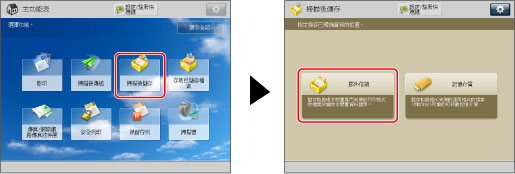
2.
選擇所需「郵件信箱」→按[掃描]。
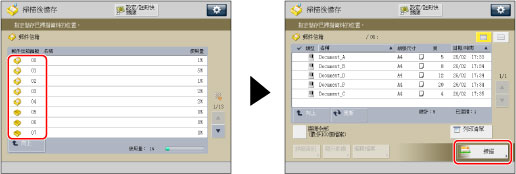
3.
按[選項]→[工作建立]→[關閉]。
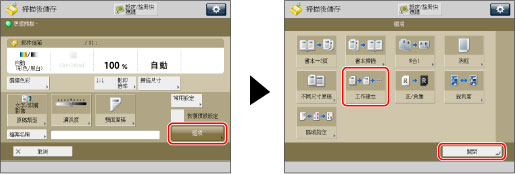
4.
按  。
。
 。
。註釋 |
要取消掃描,按[取消]或  。 。 |
5.
掃描完成後,放置下一批原稿→按  。
。
 。
。若要變更用於下一文件的掃描設定,在按「啟動」按鈕之前按[變更設定]變更任何以下設定。
選擇色彩︰切換色彩模式
選擇掃描尺寸︰指定/註冊掃描尺寸
雙面原稿︰雙面原稿
濃淡度︰手動調整濃淡度
原稿類型:選擇原稿類型
6.
最後一批原稿掃描結束後,按[開始儲存]。
須知 |
若將原稿放入送稿機,則每批原稿掃描結束後,請從原稿輸出區域取出原稿。 使用「工作建立」模式時,只能變更[變更設定]中顯示的設定。需要事先指定所需的掃描設定。 |
註釋 |
若要將不同尺寸的原稿放入送稿機,請設定[不同尺寸原稿]。(請參閱「不同尺寸原稿」) 若要掃描單面和雙面原稿,然後將其作為雙面文件儲存,請將單面原稿和雙面原稿分批處理。例如,若第一批原稿為雙面原稿,則設定[雙面原稿]。此後,必須針對每批要掃描的原稿手動設定或取消[雙面原稿]。 若不能一次準備好所有原稿,或者要為每份原稿指定不同設定,則請先將原稿儲存至郵件信箱,稍後再使用「合併檔案」模式列印原稿,這種方法非常有用。(請參閱「列印儲存在郵件信箱中的檔案」) |